WordPress 6.4 버전의 기능과 개선 사항을 알아보고 싶은 WordPress 사용자이자 팬이신가요? 몇 가지 흥미로운 개선 사항이 포함된 버전이 2023년 11월 7일에 출시되었다는 사실을 알게 되어 기쁩니다.
베타 버전 출시 이후 우리는 개발 과정을 면밀히 관찰하고 모든 새로운 기능을 테스트하여 가능성을 발견해 왔습니다. 그렇다면 WordPress 6.4는 무엇을 가져왔습니까? 이것이 제가 이 글에서 자세히 알아볼 내용입니다.
WordPress 6.4의 업데이트 목록
WordPress 6.4 릴리스에서는 다음을 포함하여 여러 섹션에 놀라운 기능과 변경 사항이 적용되었습니다. 구텐베르크 블록 편집기, 테마, 템플릿 및 패턴이 있습니다.
향상된 사이트 편집기
WordPress 6.4의 유용한 업데이트 중 하나는 메뉴 내에 템플릿과 패턴이 추가된 것입니다. 귀하의 재량에 따라 이러한 패턴 및 템플릿을 사용, 사용자 정의 및 복제할 수 있습니다.
패턴 시스템 개선
이전 WordPress 버전에서는 동기화 여부에 관계없이 패턴 이름과 유형만 설정할 수 있었습니다. 그러나 최신 버전은 패턴에 대한 더 많은 옵션을 제공합니다.
WordPress 6.4에서는 사이트 및 게시물 편집기에서 쉽게 식별할 수 있도록 패턴에 대한 카테고리를 추가할 수 있습니다. 패턴을 편집할 때 카테고리를 변경할 수도 있습니다.
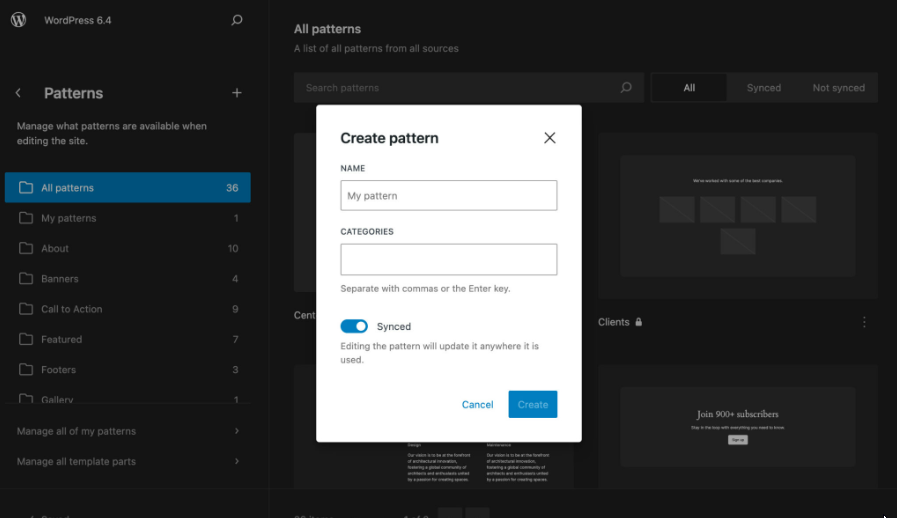
게다가, 동기화된 패턴 블록 삽입기의 탭이 제거되었으며 이제 동일한 탭에서 모든 패턴에 액세스할 수 있습니다. 패턴 탭.
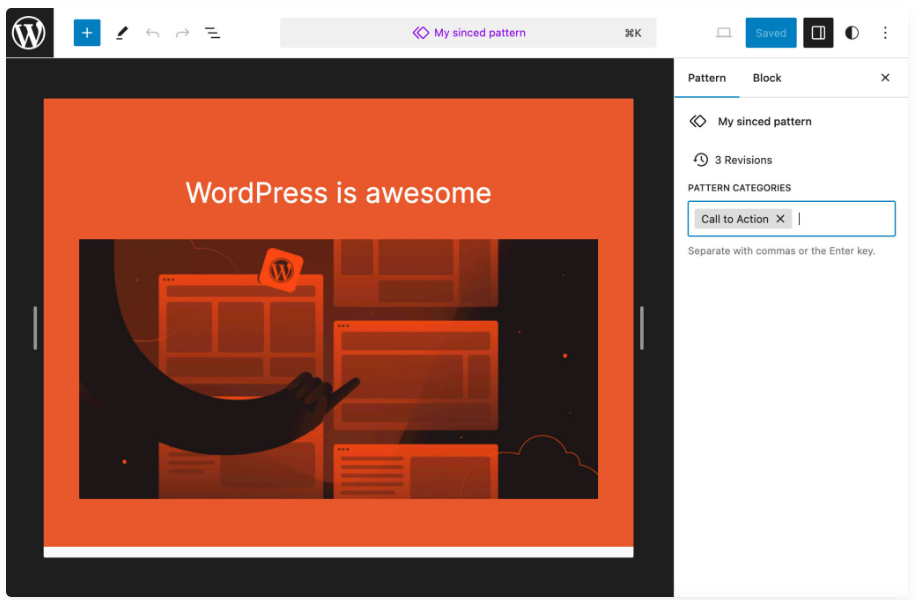
사이트 편집기에서 패턴을 JSON으로 가져오거나 내보내는 것도 매우 쉽습니다. 클래식 테마와의 패턴 호환성을 개선하고 향후 구현을 위한 기반을 마련하기 위해 몇 가지 추가 변경이 이루어졌습니다.
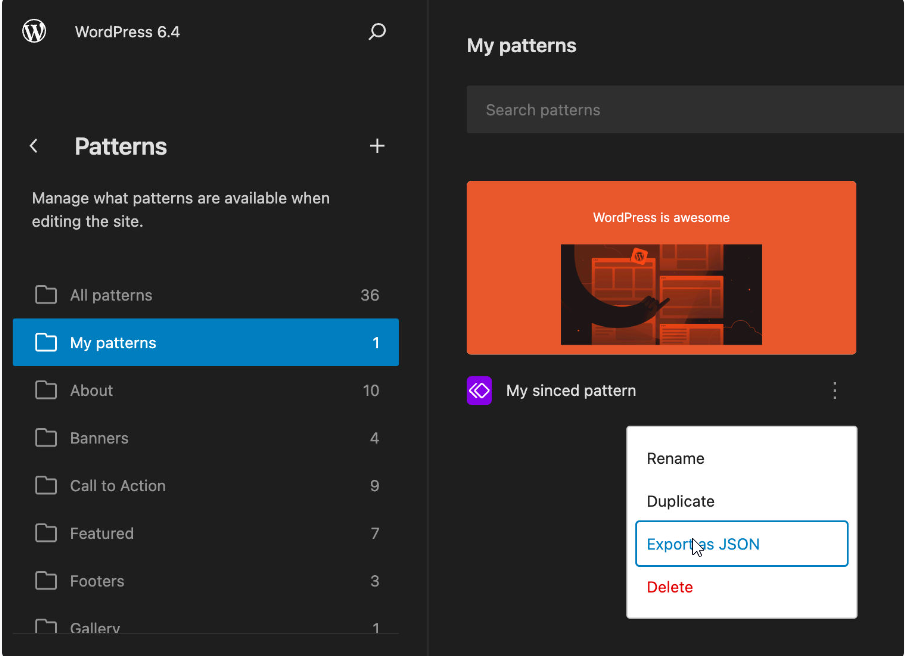
스물 이십사
Twenty Twenty-Four는 WordPress 6.4와 함께 제공되는 최신 기본 WordPress 테마입니다. 3가지 주요 사용 사례에 맞게 맞춤화된 다기능이면서 최소한의 WordPress 테마입니다.
- 중소기업 소유자
- 사진 작가 및 예술가
- 작가와 블로거
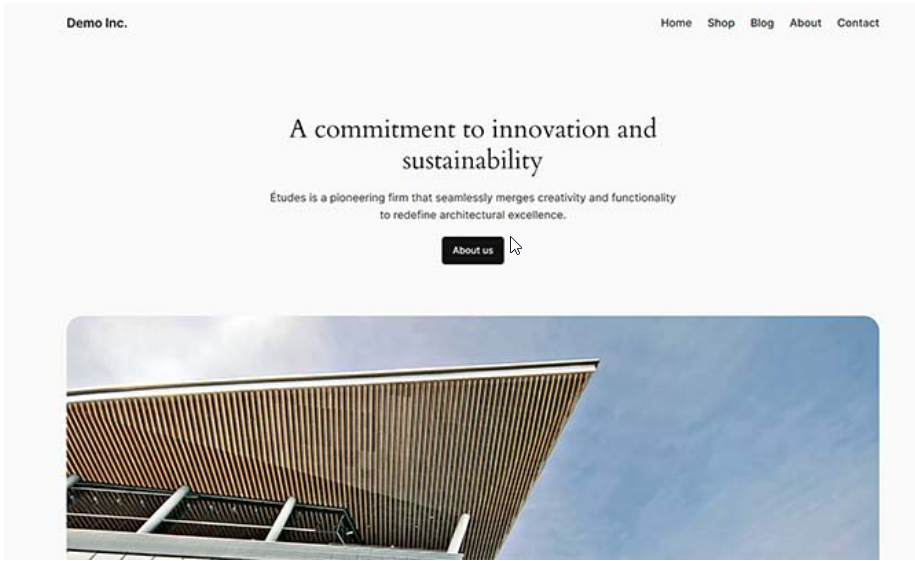
Twenty Twenty-Four는 귀하의 웹사이트에 어떤 기능도 추가하지 않습니다. 이는 다양한 웹사이트를 구축할 수 있게 해주는 템플릿과 패턴의 집합체에 가깝습니다.
또한 요구 사항에 따라 편집하고 사용자 정의할 수 있는 페이지 구조의 수많은 실제 사례와 함께 다양한 기본 콘텐츠를 제공합니다.
블록 편집기 개선 사항
이 릴리스는 주로 기존 사이트 및 블록 편집기 기능을 향상하고 확장하는 데 중점을 둡니다. WordPress 6.4는 여러 Gutenberg 릴리스를 코어에 통합했습니다. 각각에는 여러 가지 새로운 기능과 향상된 기능이 통합되어 있습니다.
블록 편집기에서 주목할만한 개선 사항 중 일부는 다음과 같습니다.
블록 후크
WordPress 6.4에서는 개발자를 위한 Block Hooks 기능을 제공합니다. 이렇게 하면 플러그인이 활성화 시 자동으로 블록을 추가할 수 있습니다.
이 기능은 WordPress 코어에서 사용되는 후크의 이름을 따서 명명되었습니다. 블록 후크를 사용하면 플러그인 개발자가 블록 편집기와 상호 작용하고 블록을 건드리지 않고도 블록을 확장할 수 있습니다.
예를 들어, 멤버십 플러그인은 이제 탐색 메뉴에 로그인 버튼을 추가할 수 있습니다. 블록 패널에는 플러그인에 의해 추가된 블록이 표시되며 해당 블록을 켜거나 끌 수 있습니다.
그룹 블록의 배경 이미지
블록을 그룹화하면 게시물 또는 전체 사이트 편집기에서 레이아웃의 다양한 섹션을 만들 수 있습니다. 이전에는 사용자가 전체 그룹 블록에 대해 배경 및 텍스트 색상만 선택할 수 있었습니다. WordPress 6.4에서는 배경 이미지도 설정할 수 있습니다.
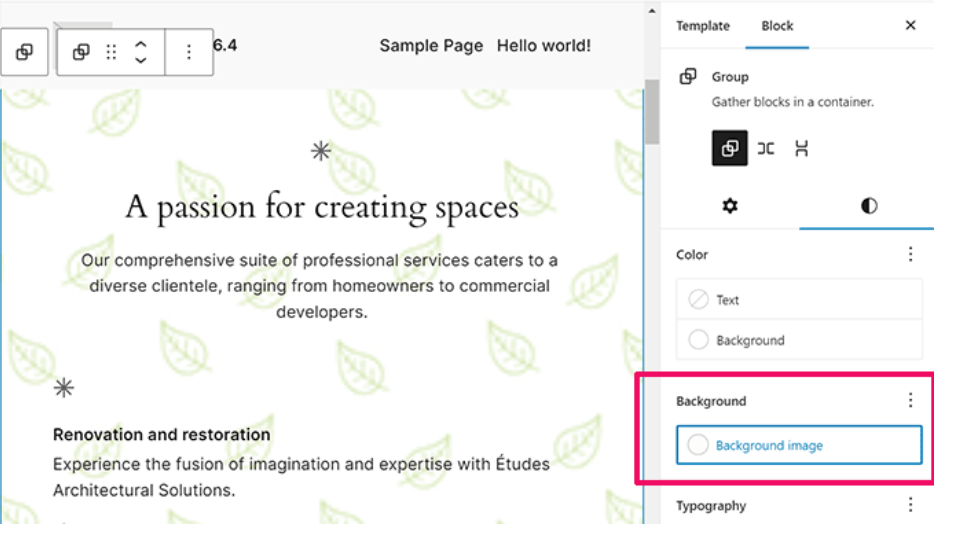
상위/하위 블록에 대한 향상된 도구 모음
이전에는 하위 블록이 있는 블록으로 작업할 때 블록 주위를 이동할 때 도구 모음이 계속 움직이고 변경되었습니다. 이는 탐색, 목록 및 견적과 같은 블록에 이상적인 사용자 경험을 제공하지 못했습니다.
WordPress 6.4는 자동으로 하위 도구 모음을 상위 도구 모음에 연결하고 내부 블록을 이동할 때 일관된 사용자 경험을 생성합니다.
개요/목록 보기가 개선되었습니다.
목록 보기는 사이트/블록 편집기에서 페이지 또는 게시물 레이아웃의 빠른 개요를 보여줍니다. WordPress 6.4는 새로운 기능을 추가하여 목록 보기를 간소화했습니다.
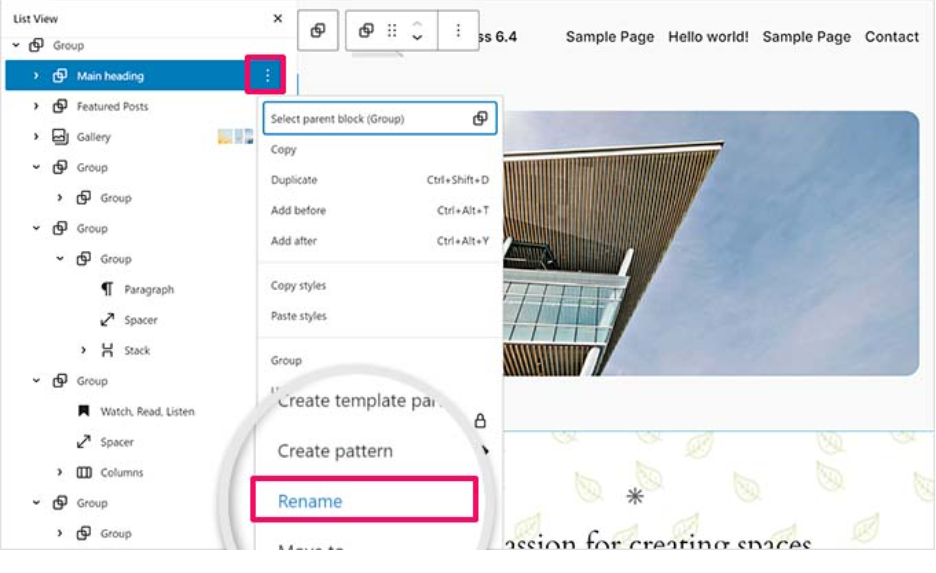
이제 목록 보기에서 그룹 블록의 이름을 바꿀 수 있습니다. 이렇게 하면 각 그룹 블록의 기능을 파악하는 데 도움이 되며 레이아웃을 더 읽기 쉽게 만들 수 있습니다. 또한 이미지 및 갤러리 블록에 대한 미리보기도 표시됩니다.
이는 매우 도움이 되며 개요 보기를 이전보다 훨씬 더 편리한 도구로 만듭니다. 이전에는 "이미지"만 표시되었으며 블록을 선택하고 어떤 이미지가 있는지 확인하려면 클릭해야 했습니다.
자리표시자 이미지 비율 옵션
6.4는 원본 이미지 종횡비 외에도 비율을 선택할 수 있는 여러 옵션을 제공합니다. 이는 다양한 종횡비의 이미지 템플릿을 만드는 데 매우 유용합니다.
이미지 블록을 클릭하고 이미지를 선택하면 원래 기본 화면비로 표시됩니다. 하지만 오른쪽 사이드바를 보면 4:3, 16:9, 3:2 등 선택할 수 있는 다양한 옵션이 있는 화면 비율 필드를 찾을 수 있습니다.
종횡비가 어떻게 작동하는지 확인하려면 드롭다운 메뉴에서 하나를 선택하세요. 이미지의 가로 세로 비율을 4:3으로 선택했다고 가정해 보겠습니다. 이제 설정한 것과 다른 종횡비의 이미지를 추가하세요.
예를 들어 2000×1400 크기의 이미지를 선택했습니다. 이미지를 추가하면 설정된 화면 비율에 맞게 깔끔하게 잘립니다. 즉, 자리 표시자에 이미지를 추가하면 원본 화면 비율을 간과하고 설정된 값과 일치하도록 자동으로 조정됩니다.
라이트박스 팝업에 이미지 표시
WordPress 6.4 버전에서는 사용자가 게시물과 페이지의 이미지에 대한 라이트박스 팝업을 활성화하여 더 큰 이미지를 표시할 수 있습니다. 이미지가 추가되면 차단 설정에서 '클릭 시 확장' 옵션을 전환하여 라이트박스 팝업에서 이미지를 열 수 있습니다.
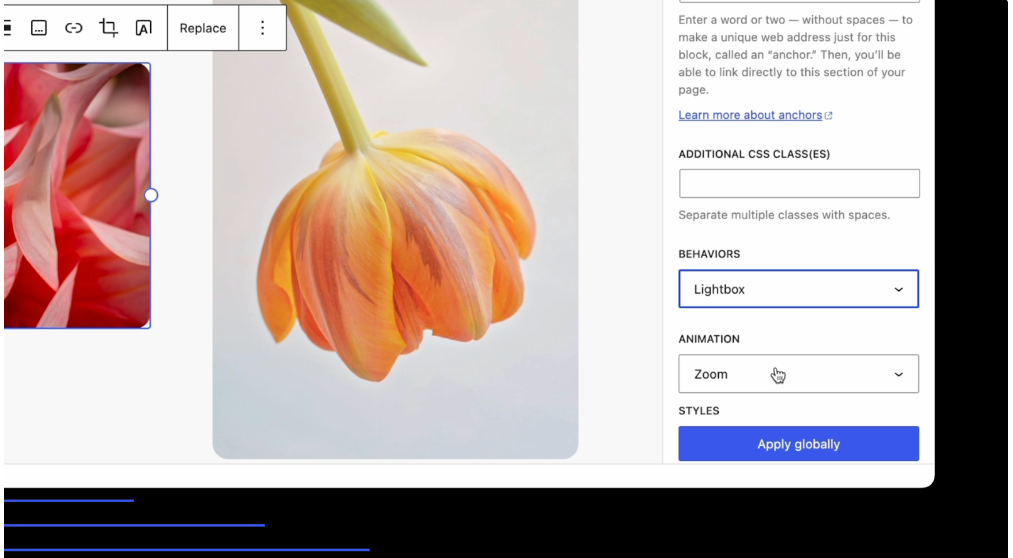
이 간단한 이미지 팝업을 통해 사용자는 페이지를 떠나지 않고도 이미지를 확대할 수 있습니다. 예를 들어 이미지 갤러리를 추가하는 경우 각 이미지마다 라이트박스 팝업을 설정해야 합니다. 이미지 갤러리에 대한 더 나은 사용자 경험을 위해서는 Envira Gallery 또는 NextGen을 사용하는 것이 좋습니다.
명령 팔레트 - 재설계됨
명령 팔레트는 다음에서 시작되었습니다. 워드프레스 6.3. 이를 통해 사용자는 키보드 단축키 CTRL+K를 빠르게 눌러 명령을 입력할 수 있었습니다.
WordPress 6.4에서는 도구와 새로운 키보드 단축키가 여러 가지로 업그레이드되었습니다. 첫째, 대비를 높이기 위해 요소 텍스트를 약간 더 어둡게 만드는 디자인 업데이트가 있습니다.
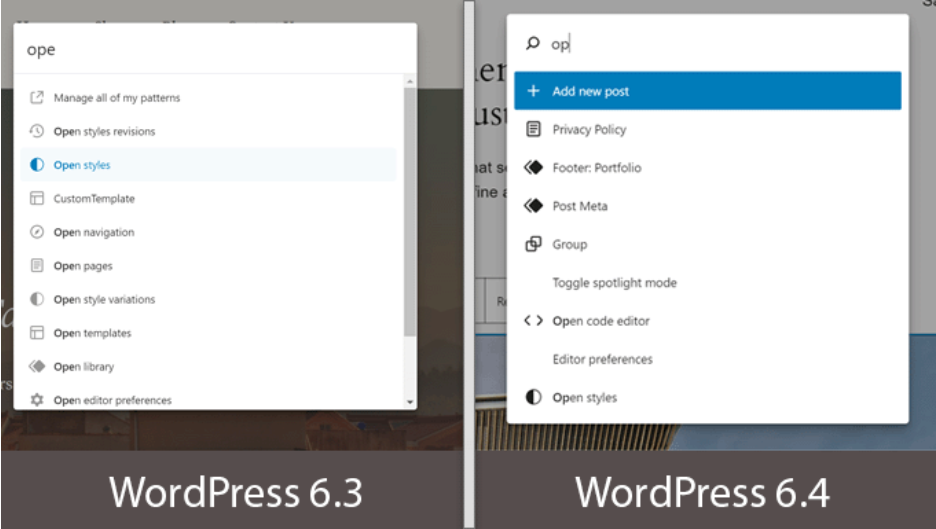
블록 작업을 위한 새로운 명령과 동작이 도입되었습니다. 여기에는 복제, 변환, 삭제 또는 삽입 명령이 포함됩니다. 명령 팔레트를 사용하여 여러 블록을 선택하고 다양한 명령을 적용할 수도 있습니다.
팔로우 안함 링크 설정
고급 링크 설정에는 "Nofollow로 표시"라는 새로운 옵션이 제공됩니다. 이 옵션을 활용하려면 먼저 단락과 같은 텍스트 블록을 추가해야 합니다. 블록 도구 모음을 통해 링크를 추가하고 링크를 다시 선택한 다음 펜 아이콘을 클릭하여 옵션을 엽니다.
그런 다음 "고급"이라고 표시된 버튼을 눌러 고급 패널을 열고 "Nofollow로 표시" 확인란을 선택하세요.
각주 블록 개선
WordPress 6.4에서는 각주 블록에 대한 몇 가지 개선 사항도 확인할 수 있습니다. 이 버전에서는 이제 링크와 배경을 추가하고 텍스트 색상을 설정할 수 있습니다. 타이포그래피, 치수 및 테두리에 대한 컨트롤도 제공합니다.
텍스트 및 링크 색상 컨트롤은 기본적으로 확장됩니다. 다른 컨트롤은 페이지 로드 시 축소됩니다.
콘텐츠 블록의 색상 제어
콘텐츠 블록은 쿼리 루프 블록의 하위 블록이며 쿼리 루프의 콘텐츠 모양을 사용자 정의해야 할 때 유용합니다. 쿼리 루프를 편집하고 사이트 편집기에서 템플릿을 생성하거나 편집할 때 게시물 편집기에서 원하는 대로 사용할 수 있습니다.
WordPress 6.4 버전은 콘텐츠 블록을 더욱 향상하고 최적화했으며 이제 텍스트, 배경 및 링크의 색상을 지원합니다.
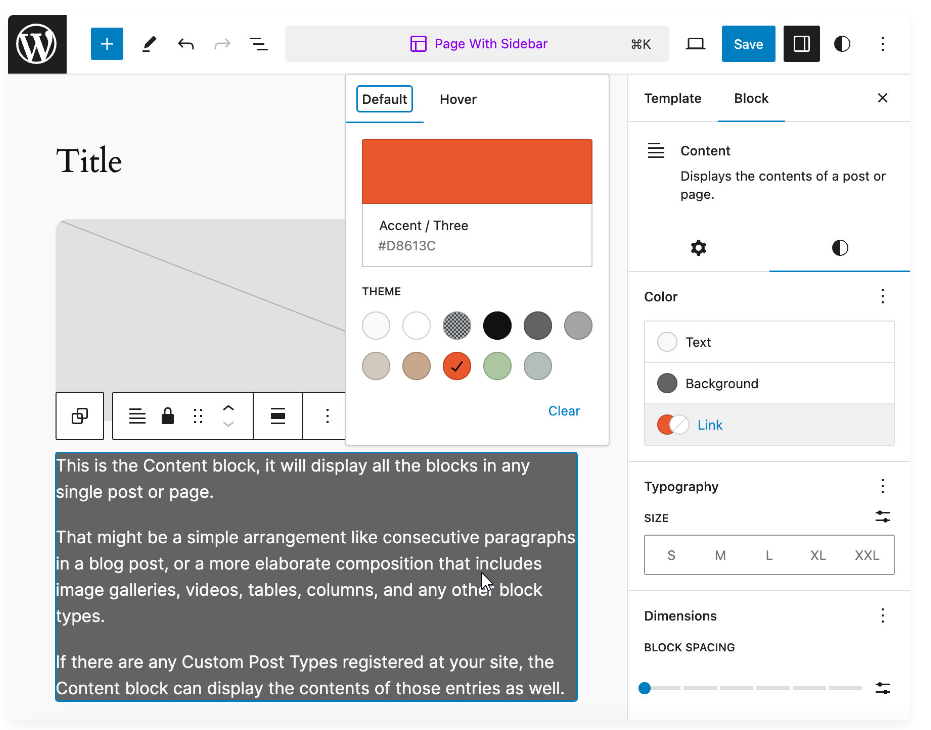
글꼴 라이브러리
WordPress 6.4의 새로운 글꼴 라이브러리는 웹 사이트에서 글꼴을 적용하고 사용하는 프로세스를 단순화하도록 설계되었습니다. 또한 플러그인에 대한 통합 지점을 렌더링합니다. 현재 활성 테마에 관계없이 모든 사용자가 글꼴 라이브러리에 액세스할 수 있습니다.
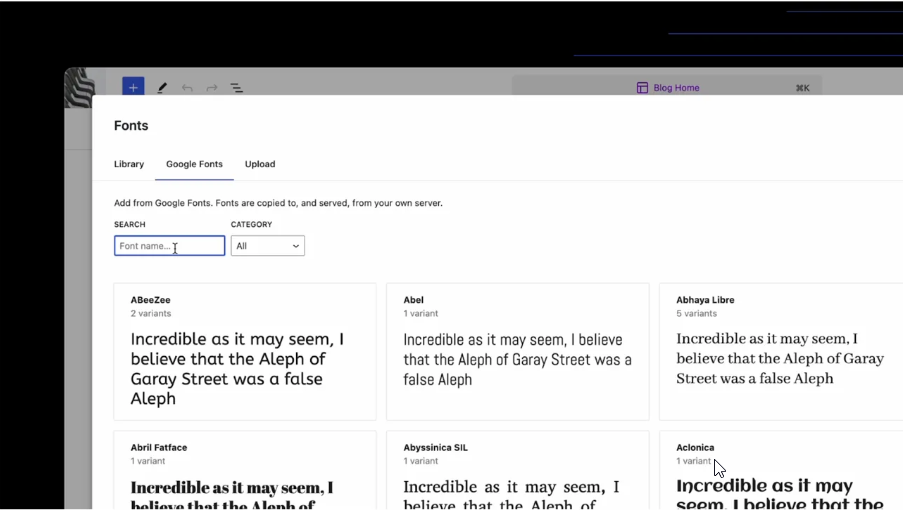
이렇게 하면 모든 웹사이트 소유자가 자신의 웹사이트에 필요한 글꼴을 정확하게 선택할 수 있습니다. 글꼴 라이브러리는 이미 WordPress의 필수 부분인 미디어 라이브러리처럼 작동합니다.
블록 자동 삽입
블록을 더 쉽게 삽입할 수 있도록 이제 블록을 피팅 환경에 자동으로 삽입하는 옵션이 제공됩니다. 예를 들어, 웹 사이트에 메뉴를 생성하려는 경우 로그인 또는 로그아웃 옵션을 추가하라는 힌트가 나타날 수 있습니다. 이러한 권장 사항의 정확한 논리는 시간이 지남에 따라 구축됩니다.
WordPress 6.4로 사이트 관리 경험 개선
WordPress는 각 릴리스마다 흥미로운 기능과 속성을 제공하여 콘텐츠 관리 프로세스를 더 쉽고 빠르게 만듭니다. 워드프레스 6.4 다르지 않습니다!
사용자 인터페이스와 디자인부터 탐색 및 편집에 이르기까지 CMS의 모든 매개변수는 전반적인 사이트 구축, 편집 및 관리 경험을 간소화할 새로운 기능을 공개합니다.
좋은 점은 ElementsKit, ShopEngine 및 MetForm을 포함한 Wpmet의 모든 제품이 WordPress 6.4 버전과 호환된다는 것입니다.
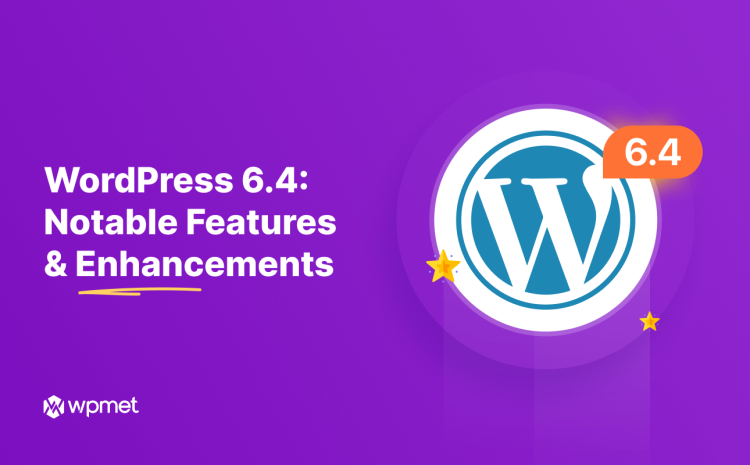
답글쓰기